De verificatiefuncties configureren
U kunt de aanmeldingsmethodes van gebruikers, verificatieapparaten en andere verificatiefuncties configureren op basis van uw systeemomgeving en behoeften. U kunt ook opgeven hoe het aanmeldingsscherm moet worden weergegeven.
De aanmeldingsmethodes van gebruikers en verificatieapparaten configureren
Geef de aanmeldingsmethodes van gebruikers (Aanmeldingsmethode) en verificatieapparaten (Verificatieapparaat) op. Merk op dat de verificatieapparaten eerst moeten worden ingesteld voordat u onderstaande instellingen configureert.
1
Start de Remote UI (UI op afstand). De Remote UI (UI op afstand) starten
2
Klik op [Instellingen/Registratie] op de Portal-pagina. Het scherm Remote UI (UI op afstand)
3
Klik op [Gebruikersbeheer]  [Authentificatiebeheer].
[Authentificatiebeheer].
 [Authentificatiebeheer].
[Authentificatiebeheer].4
Klik op [Basisinstellingen]  [Bewerken...].
[Bewerken...].
 [Bewerken...].
[Bewerken...].5
Schakel het selectievakje voor [De gebruikersverificatiefunctie gebruiken] in en geef de benodigde instellingen op.
Selecteer de aanmeldingsmethodes die u wilt gebruiken, en geef gedetailleerde instellingen op zoals voor verificatieapparaten.
 Verificatie met toetsenbord gebruiken
Verificatie met toetsenbord gebruiken
Configureer onderstaande instellingen bij gebruik van verificatie met het toetsenbord.
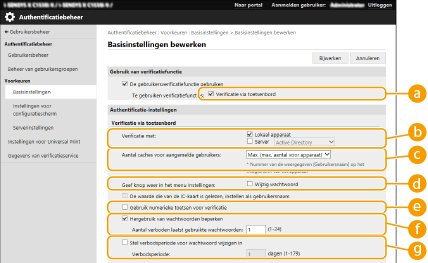
 [Te gebruiken verificatiefuncties:]
[Te gebruiken verificatiefuncties:]
Schakel het selectievakje voor [Verificatie via toetsenbord] in.
 [Verificatie met:]
[Verificatie met:]
Selecteer het gebruikersverificatieapparaat.
Schakel het selectievakje voor [Lokaal apparaat] in als u de database op de machine gebruikt om gebruikersgegevens te beheren.
Bij gebruik van een externe verificatieserver selecteert u [Server] en geeft u het type server op.
 [Aantal caches voor aangemelde gebruikers:]
[Aantal caches voor aangemelde gebruikers:]
De namen van gebruikers die eerder zijn aangemeld, kunnen worden weergegeven in een vervolgkeuzelijst op het aanmeldingsscherm op de machine. Selecteer [0] om de aanmeldingsgeschiedenis te verbergen, en selecteer [1] om alleen de naam van de gebruiker die het meest recent is aangemeld, weer te geven.
 [Geef knop weer in het menu Instellingen:]
[Geef knop weer in het menu Instellingen:]
Schakel het selectievakje in om de knop <Wijzig wachtwoord> toe te voegen aan het menu dat wordt weergegeven wanneer u op  in de rechterbovenhoek van het aanmeldingsscherm drukt.
in de rechterbovenhoek van het aanmeldingsscherm drukt.
 in de rechterbovenhoek van het aanmeldingsscherm drukt.
in de rechterbovenhoek van het aanmeldingsscherm drukt. [Gebruik numerieke toetsen voor verificatie]
[Gebruik numerieke toetsen voor verificatie]
Als deze functie is ingeschakeld en de gebruikersnaam en het wachtwoord alleen uit cijfers bestaan, kan de authenticatie alleen worden uitgevoerd met de invoer van numerieke sleutels.
 [Hergebruik van wachtwoorden beperken]
[Hergebruik van wachtwoorden beperken]
Schakel dit selectievakje in om het hergebruik van een eerder gebruikt wachtwoord te verbieden. De wachtwoordgeschiedenis moet dezelfde instelling hebben.
 [Stel verbodsperiode voor wachtwoord wijzigen in]
[Stel verbodsperiode voor wachtwoord wijzigen in]
Schakel dit selectievakje in om op te geven hoe lang wachtwoordwijzigingen niet zijn toegestaan. Geef ook de vervaldatum op.
 Gedetailleerde instellingen voor verificatiefuncties configureren
Gedetailleerde instellingen voor verificatiefuncties configureren
U kunt gedetailleerde instellingen voor persoonlijke-verificatiefuncties configureren.

 [Verificatiemodus:]
[Verificatiemodus:]
Selecteer de verificatiemodus die u wilt gebruiken voor aanmelding bij de Remote UI (UI op afstand). Wanneer [Gast-verificatiemodus] is geselecteerd, kunnen niet-geregistreerde gebruikers zich ook aanmelden door op [Loginbestemming:] te klikken. Selecteer [Beheerder-verificatiemodus] om alleen gebruikers met beheerdersbevoegdheden toe te staan om in te loggen.
 [Tweestapsverificatie altijd vereisen:]
[Tweestapsverificatie altijd vereisen:]
U kunt gebruikers die zich aanmelden bij de Remote UI (UI op afstand), dwingen om tweestapsverificatie te gebruiken. Selecteer [Alle gebruikers] of [Alleen beheerders] als de gebruikers voor wie dit geldt.
 [Verificatiemodus voor webservice:]
[Verificatiemodus voor webservice:]
Selecteer de verificatiemethode voor het lokale apparaat die u wilt gebruiken voor communicatie met webservicetoepassingen.
 [Geïntegreerde verificatie uitschakelen]
[Geïntegreerde verificatie uitschakelen]
Geïntegreerde verificatie is een functie waarmee de verificatiegegevens die bij de aanmelding zijn gebruikt, ook kunnen worden gebruikt voor aanmelding op andere momenten. Schakel het selectievakje in om de functie voor geïntegreerde verificatie uit te schakelen.
Om de functie voor geïntegreerde verificatie alleen voor aangemelde gebruikers die op het lokale apparaat zijn geregistreerd, uit te schakelen, schakelt u het selectievakje voor [Geïntegreerde verificatie met inloggegevens voor lokale apparaatverificatie uitschakelen] in.
Om de functie voor geïntegreerde verificatie alleen voor aangemelde gebruikers die op de LDAP-server zijn geregistreerd, uit te schakelen, schakelt u het selectievakje voor [Geïntegreerde verificatie met inloggegevens voor LDAP-serververificatie uitschakelen] in.

Wanneer geïntegreerde verificatie is uitgeschakeld, moet een aparte gebruikersnaam en wachtwoord worden geregistreerd voor toegang tot onderstaande mappen en postvakken.
Persoonlijke map
LDAP-server
Gedeelde map/FTP-server/WebDAV-server
Geavanceerde ruimte
Geïntegreerde verificatie is geldig wanneer de sessie geldig is.
 [Identieke hoofdletters/kleine letters voor gebruikersnaam]
[Identieke hoofdletters/kleine letters voor gebruikersnaam]
Als deze functie is ingesteld, kunt u instellen of gebruikersnamen hoofdlettergevoelig zijn.

Het wordt aanbevolen om dit samen in te stellen met <Functie-instellingen>  <Afdrukken>
<Afdrukken>  <Id. hfd-/kl. letters vr gebr.naam>.
<Id. hfd-/kl. letters vr gebr.naam>.
 <Afdrukken>
<Afdrukken>  <Id. hfd-/kl. letters vr gebr.naam>.
<Id. hfd-/kl. letters vr gebr.naam>. [Gebruik van @ in Gebruikersnaam toestaan]
[Gebruik van @ in Gebruikersnaam toestaan]
Selecteer of het gebruik van "@" in gebruikersnamen is toegestaan.
 [Afdelings-ID als gebruikersgroep gebruiken]
[Afdelings-ID als gebruikersgroep gebruiken]
Schakel het selectievakje in om afdelings-ID's als de gebruikersgroepen (Gebruikersgegevens op het lokale apparaat registreren) waarvoor gebruikers zijn geregistreerd, te gebruiken.
 [Afdelings-ID automatisch instellen bij registreren gebruiker]
[Afdelings-ID automatisch instellen bij registreren gebruiker]
Selecteer het selectievakje om automatisch een afdelings-ID toe te wijzen als u een gebruiker registreert of bewerkt via de Remote UI (UI op afstand). Een nieuw afdelings-ID wordt niet toegewezen als er al een is toegewezen. Deze instelling kan alleen worden opgegeven via de Remote UI (UI op afstand).

Als de gebruikersnaam uit zeven cijfers of minder bestaat, wordt hetzelfde nummer toegewezen aan dezelfde gebruiker als de afdelings-ID. Als het wachtwoord van dezelfde gebruiker is geregistreerd als een getal dat uit zeven cijfers of minder bestaat, wordt het ook ingesteld als de PIN voor die afdelings-ID.
Als de gebruikersnaam en het wachtwoord niet voldoen aan de bovenstaande voorwaarden, wordt automatisch een afdelings-ID toegewezen beginnend met 0000001 en 0 (geen) voor de pincode.
In de volgende gevallen wordt het afdelings-ID niet automatisch geregistreerd.
Als een gebruiker is geregistreerd vanaf het bedieningspaneel van de machine
Als reeds 1.000 afdelings-IDs zijn geregistreerd
Als reeds 1.001 of meer gebruikers zijn geregistreerd
 [Afdelings-ID automatisch verwijderen bij verwijderen gebruiker]
[Afdelings-ID automatisch verwijderen bij verwijderen gebruiker]
Als dit selectievakje is ingeschakeld wordt de afdelings-ID die aan de gebruiker is toegewezen, automatisch verwijderd wanneer een gebruiker wordt verwijderd. Tellerinformatie die is toegewezen aan de overeenkomstige afdelings-ID wordt ook verwijderd. Als er meerdere gebruikers geregistreerd zijn bij de afdelings-ID, wordt deze niet automatisch verwijderd.
 [Standaardrol bij het opslaan van een gebruiker:]
[Standaardrol bij het opslaan van een gebruiker:]
Selecteer de rol die moet worden toegepast op gebruikers in situaties waarin bijvoorbeeld geen bevoegdheden zijn ingesteld.
 [Instellingen voor e-mailadres toestaan]
[Instellingen voor e-mailadres toestaan]
Selecteer het selectievakje om gebruikers zonder beheerders-machtiging hun eigen e-mailadres in hun gebruikers-accounts te kunnen laten opgeven.
 [Functies voor beperking:]
[Functies voor beperking:]
Schakel de selectievakjes voor functies in die niet kunnen worden gebruikt als persoonlijke-verificatiebeheer is ingeschakeld.
 [Gebruikers verwijderen die gedurende de opgegeven periode niet hebben ingelogd]
[Gebruikers verwijderen die gedurende de opgegeven periode niet hebben ingelogd]
Schakel het selectievakje in om gebruikers te verwijderen die zijn geregistreerd in het lokale apparaat en die zich gedurende een bepaalde tijdsperiode niet bij de machine hebben aangemeld. Zorg dat u ook het aantal dagen opgeeft vóór de automatische verwijdering, en het tijdstip waarop deze wordt uitgevoerd.

Als u [Automatisch verwijderen na:] instelt op [0], worden alle accounts behalve de beheerder verwijderd op het tijdstip dat is ingesteld in [Tijd voor automatisch verwijderen:].
Als de accounts niet op het opgegeven tijdstip kunnen worden verwijderd omdat de machine is uitgeschakeld of in sluimermodus verkeert, worden de accounts verwijderd zodra de machine weer wordt gestart.
Als een gebruiker zich nog nooit heeft aangemeld, worden de datum en tijd van registratie van deze gebruiker weergegeven als de tijd waarop de gebruiker zich voor het laatst heeft aangemeld.
 [Communicatiemodus voor Kerberos-verificatie:]
[Communicatiemodus voor Kerberos-verificatie:]
Selecteer de communicatiemethode die wordt gebruikt voor Kerberos-verificatie.
6
Klik op [Bijwerken].
7
Start de machine opnieuw op. Herstarten van de machine
Opgeven wanneer het aanmeldingsscherm moet worden weergegeven
U kunt opgeven wanneer het aanmeldingsscherm moet worden weergegeven door "Wanneer u de machine gaat gebruiken" of "Nadat op een functieknop is gedrukt" te selecteren. Als "Nadat op een functieknop is gedrukt" is geselecteerd, kunt u de functies opgeven waarvoor aanmelden door gebruiker nodig is. Functies die niet zijn opgegeven, zijn beschikbaar voor niet-geregistreerde gebruikers.
1
Start de Remote UI (UI op afstand). De Remote UI (UI op afstand) starten
2
Klik op [Instellingen/Registratie] op de Portal-pagina. Het scherm Remote UI (UI op afstand)
3
Klik op [Gebruikersbeheer]  [Authentificatiebeheer].
[Authentificatiebeheer].
 [Authentificatiebeheer].
[Authentificatiebeheer].4
Klik op [Instellingen voor configuratiescherm]  [Bewerken...].
[Bewerken...].
 [Bewerken...].
[Bewerken...].5
Configureer desgewenst de instellingen.
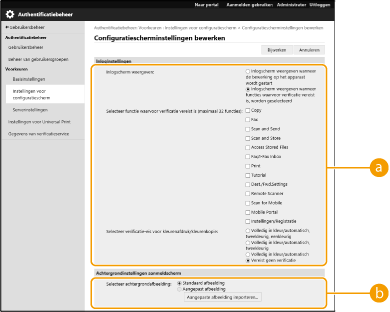
 [Inloginstellingen]
[Inloginstellingen]Selecteer in [Inlogscherm weergeven:] wanneer het aanmeldingsscherm wordt weergegeven.
Als u [Inlogscherm weergeven wanneer functies waarvoor verificatie vereist is, worden geselecteerd] hebt geselecteerd, selecteer dan ook de functies waarvoor het aanmeldingsscherm moet worden weergegeven.
Als u [Inlogscherm weergeven wanneer functies waarvoor verificatie vereist is, worden geselecteerd] hebt geselecteerd, selecteer dan ook de functies waarvoor het aanmeldingsscherm moet worden weergegeven.

Als u deze instelling wijzigt, wordt <Beperk toegang taken andere gebr.> mogelijk ingesteld op <Aan>. De relatie tussen de instellingen wordt hieronder aangegeven. <Beperk toegang taken andere gebr.>
Wanneer het selectievakje voor [Inlogscherm weergeven wanneer de bewerking op het apparaat wordt gestart] is ingeschakeld:
<Kopie/Afdruk>, <Verzenden> en <Opslaan> in <Beperk toegang taken andere gebr.> zijn ingesteld op <Aan>
<Kopie/Afdruk>, <Verzenden> en <Opslaan> in <Beperk toegang taken andere gebr.> zijn ingesteld op <Aan>
Wanneer het selectievakje voor [Inlogscherm weergeven wanneer functies waarvoor verificatie vereist is, worden geselecteerd] is ingeschakeld en het selectievakje voor [Kopie], [Toegang opgeslagen bestanden] of [Afdruk] is ingeschakeld in [Selecteer functies waarvoor verificatie vereist is]:
<Kopie/Afdruk> in <Beperk toegang taken andere gebr.> is ingesteld op <Aan>
<Kopie/Afdruk> in <Beperk toegang taken andere gebr.> is ingesteld op <Aan>
Wanneer het selectievakje voor [Inlogscherm weergeven wanneer functies waarvoor verificatie vereist is, worden geselecteerd] is ingeschakeld en het selectievakje voor [Fax] of [Scannen en verzenden] is ingeschakeld in [Selecteer functies waarvoor verificatie vereist is]:
<Verzenden> in <Beperk toegang taken andere gebr.> is ingesteld op <Aan>
<Verzenden> in <Beperk toegang taken andere gebr.> is ingesteld op <Aan>
Wanneer het selectievakje voor [Inlogscherm weergeven wanneer functies waarvoor verificatie vereist is, worden geselecteerd] is ingeschakeld en het selectievakje voor [Scannen en opslaan] is ingeschakeld in [Selecteer functies waarvoor verificatie vereist is]:
<Opslaan> in <Beperk toegang taken andere gebr.> is ingesteld op <Aan>
<Opslaan> in <Beperk toegang taken andere gebr.> is ingesteld op <Aan>
Als u <Beperk toegang taken andere gebr.> wilt instellen op <Uit>, stelt u dit in op <Uit> nadat deze instelling is voltooid.
 [Achtergrondinstellingen aanmeldscherm]
[Achtergrondinstellingen aanmeldscherm]U kunt een achtergrondafbeelding opgeven voor het aanmeldingsscherm.
6
Klik op [Bijwerken].